Vamos a explicarte cómo cambiar el idioma en el teclado en WhatsApp, ya que si tienes que escribir en otro idioma es posible que te sea más cómodo utilizar la distribución o tipo de letra específicos para él. Este es un proceso sumamente sencillo, y vamos a intentar ponerte varios ejemplos de cómo hacerlo.
Lo primero que tienes que saber es que el idioma no se cambia en la aplicación de WhatsApp, sino que depende del teclado virtual que estés utilizando en tu móvil. Por eso, vamos a enseñarte el proceso en los tres principales teclados, que son GBoard de Google, SwiftKey de Microsoft, y el nativo de iOS.
Cambia el idioma en Gboard con WhatsApp
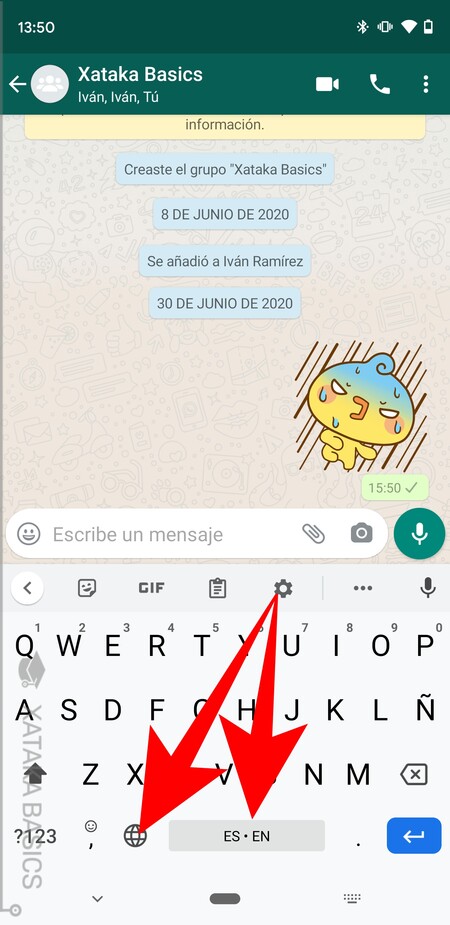
Para cambiar el idioma de teclado en WhatsApp cuando utilizas Gboard, tienes que pulsar en el botón con el icono de la esfera para abrir la configuración de idiomas. Si le das un toque, cambiarás de idioma, y así sucesivamente. Y si lo mantienes pulsado abrirás una ventana con más configuración.
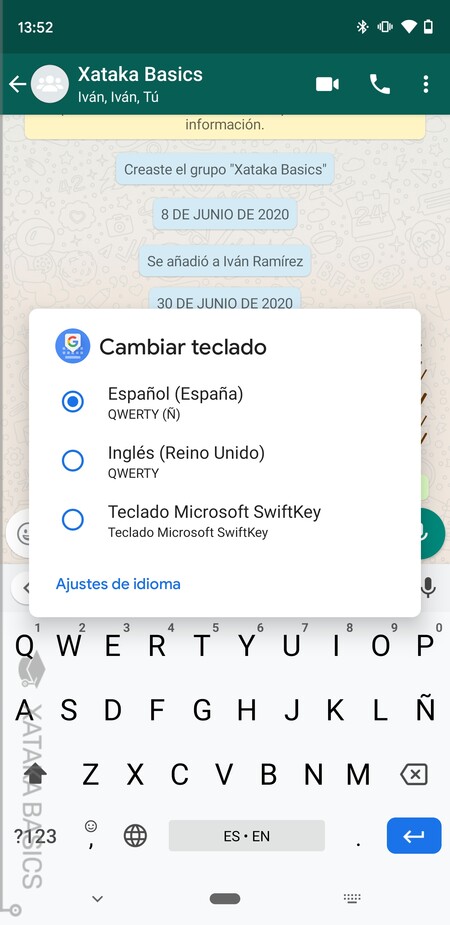
Cuando pulses en el botón de idiomas, se mostrará una ventana en la que podrás elegir entre los idiomas y otros teclados que tengas instalados. Además, puedes pulsar en el botón de Ajustes de idioma en el caso de que quieras entrar a la configuración para añadir nuevos idiomas.
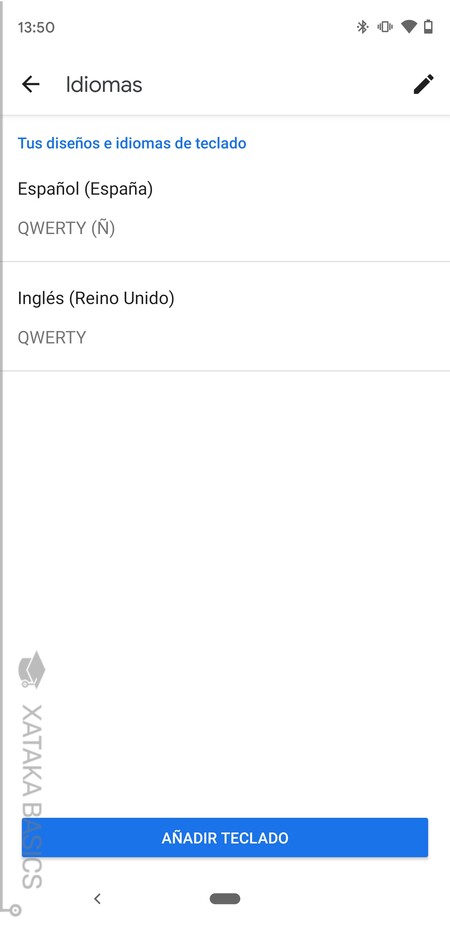
Irás a la pantalla de Ajustes de idioma. En ella, vas a poder añadir nuevos idiomas pulsando en Añadir teclado, que es el botón que tienes en azul abajo del todo. Mete todos los idiomas que quieras, y luego en WhatsApp podrás ir alternando como te hemos dicho al principio.
Cambia el idioma en SwiftKey con WhatsApp
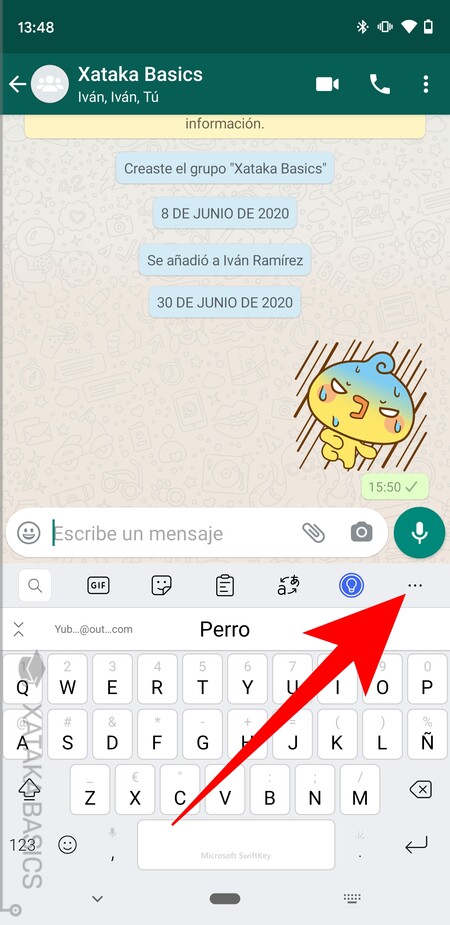
Para cambiar el idioma de teclado en WhatsApp cuando utilizas SwiftKey, tienes que pulsar en el botón con el icono de tres puntos para acceder al menú de opciones del teclado.
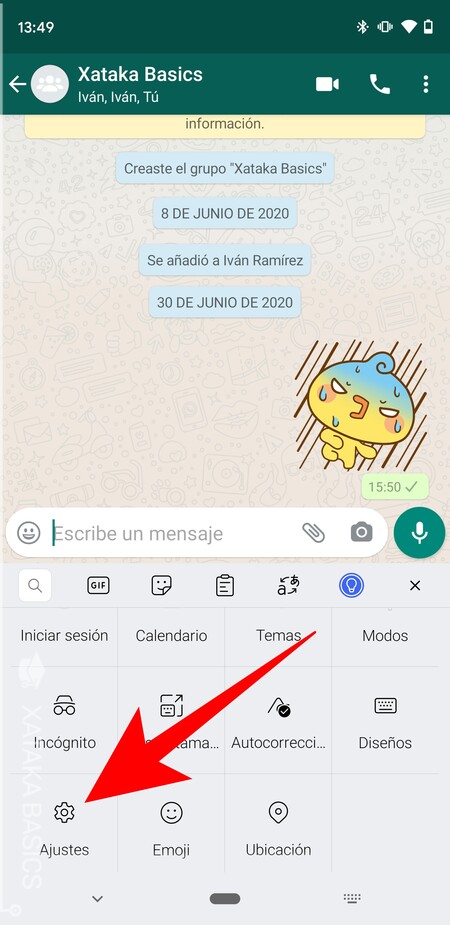
Una vez entres en el panel de opciones del teclado, en él tienes que pulsar en la opción de Ajustes que verás con el icono de una rueda dentada.
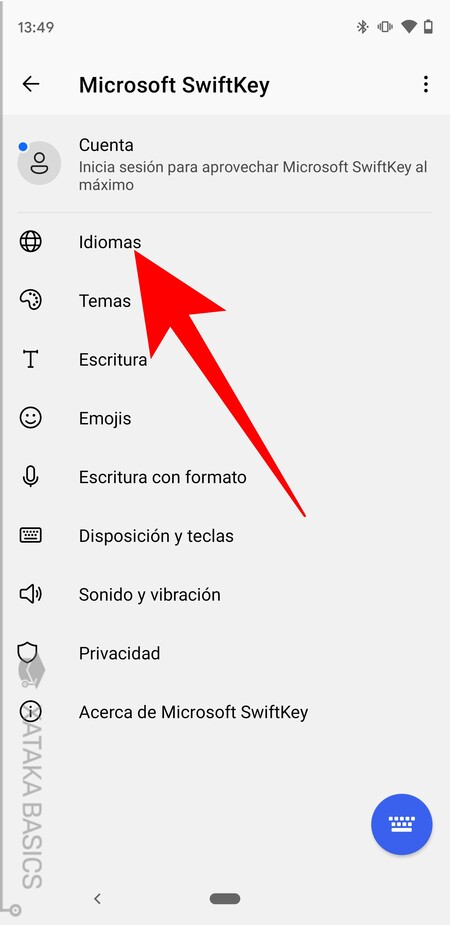
Entrarás en los ajustes del teclado, aquí ya fuera de WhatsApp. En ellos, tienes que pulsar en la sección de Idioma que tienes arriba del todo para pasar a configurar los que utilizas.
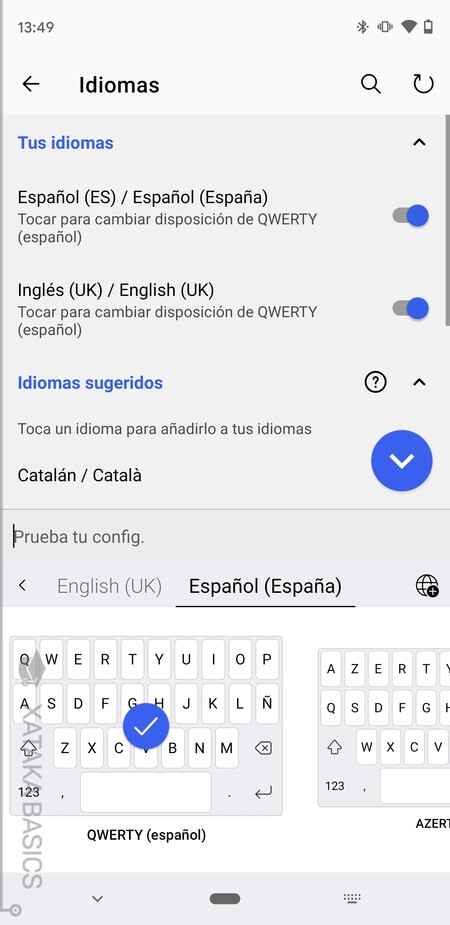
Irás a una pantalla en la que vas a poder ir añadiendo idiomas, usando incluso un buscador, y pudiendo luego activarlos o desactivarlos. Además, en esta pantalla también podrás seleccionar entre los idiomas que tengas activados para cambiar al que quieras usar.
Cambia el idioma en iOS con WhatsApp
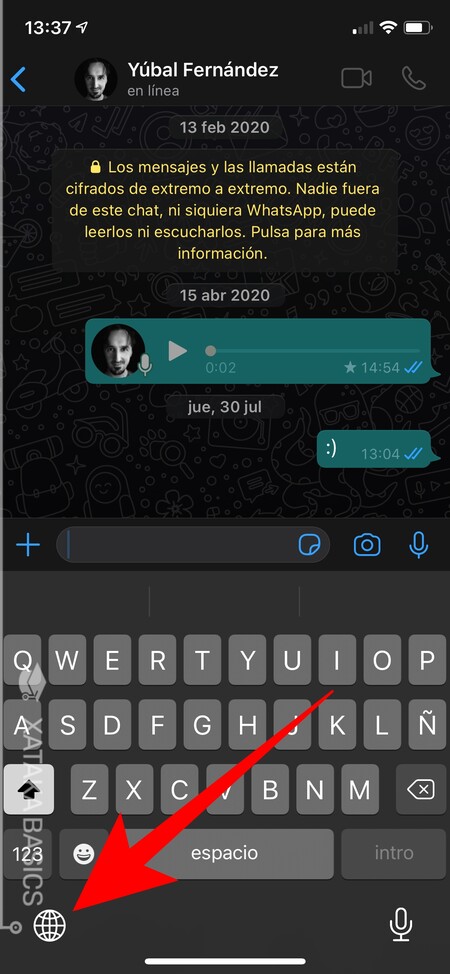
Para cambiar el idioma de teclado en WhatsApp cuando utilizas el teclado de iOS, tienes que pulsar en el botón con el icono de la esfera para abrir la configuración de idiomas. Lo tienes en la parte inferior izquierda de la pantalla. Si le das un toque, cambiarás de idioma, y así sucesivamente. Y si lo mantienes pulsado abrirás una ventana con más configuración.
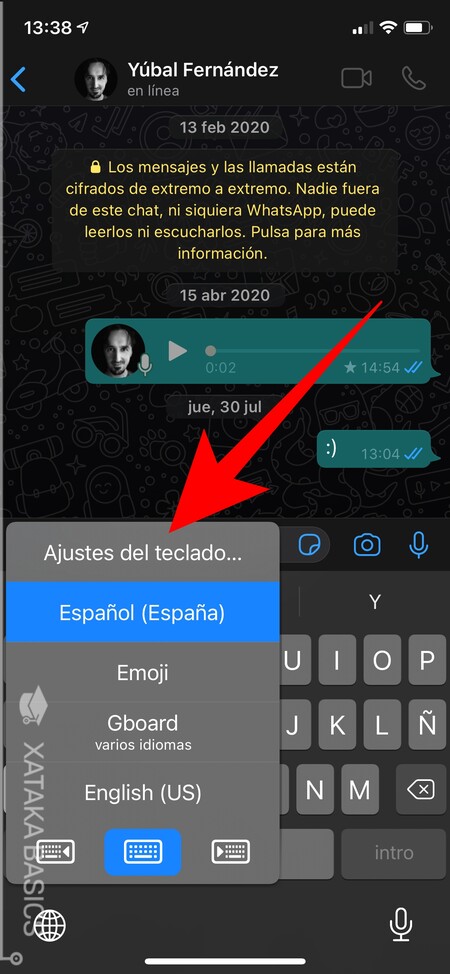
Como hemos dicho, si mantienes pulsado el botón se abrirá un menú en el que puedes elegir entre tus idiomas y teclados. Aquí, si quieres añadir más idiomas puedes pulsar en Ajustes del teclado, que es la opción que te va a aparecer arriba del todo.
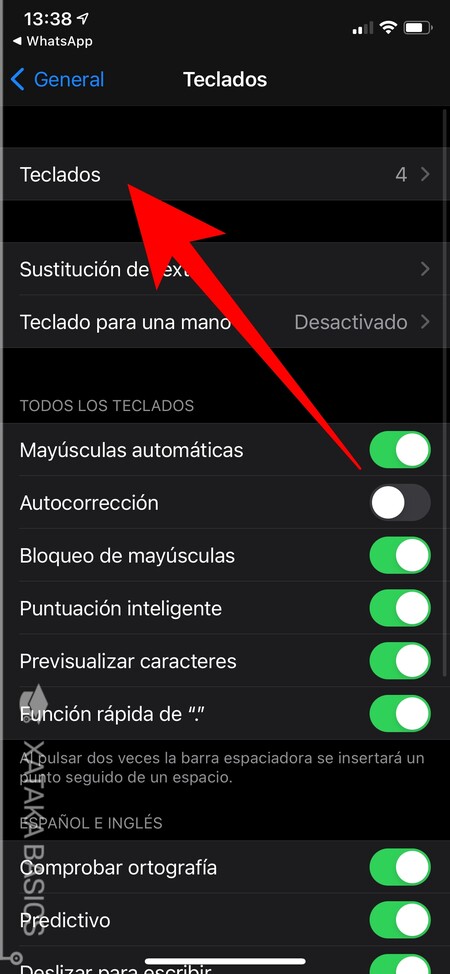
Entrarás en los ajustes de iOS, en la sección de Teclado. Aquí, para añadir nuevos idiomas pulsa en la opción Teclados que tienes arriba del todo.
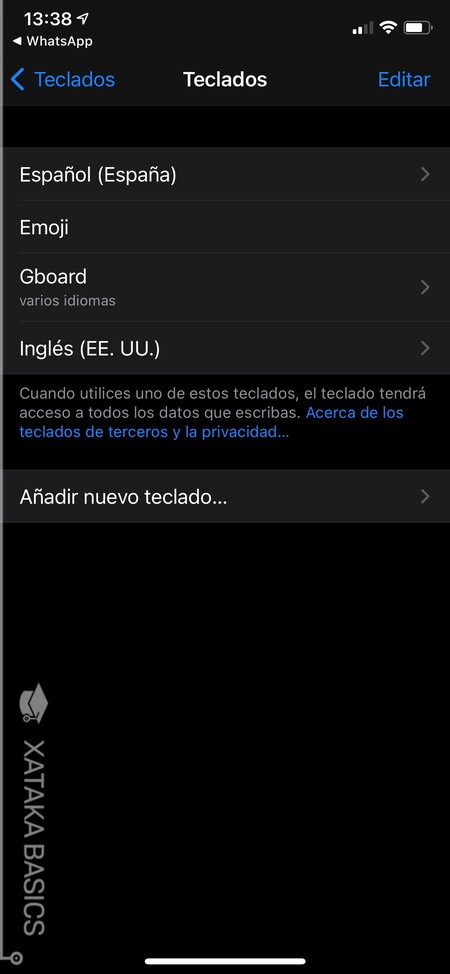
Irás a una pantalla donde tienes una lista con todos los idiomas y teclados instalados. Aquí, podrás editarlos para cambiarles de orden, y si quieres añadir un nuevo idioma, pulsa en el botón Añadir nuevo teclado que tienes abajo del todo para elegir el que quieras.






Ver 0 comentarios